利用者クライアントソフト確認とインストール方法について
1.利用者クライアントソフトがインストールされているかの確認(Windowsの場合)
(1).
コントロールパネルから、[プログラムと機能]をクリックします。
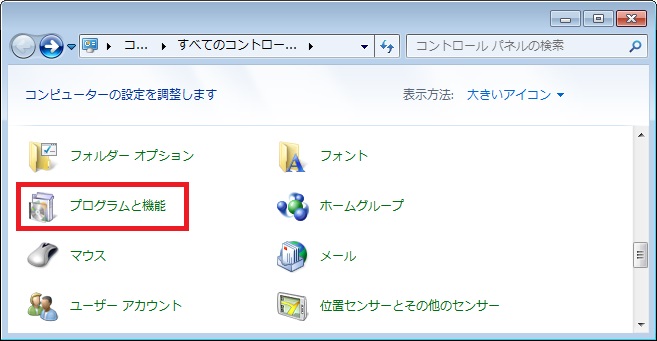
(2).
「利用者クライアントソフト_Edge,Chrome対応版」がインストールされているか確認します。
インストールされていない場合:「3.利用者クライアントソフトのインストール方法(Windows、Mac)」へ
<使用ブラウザがChrome、Edgeの場合>
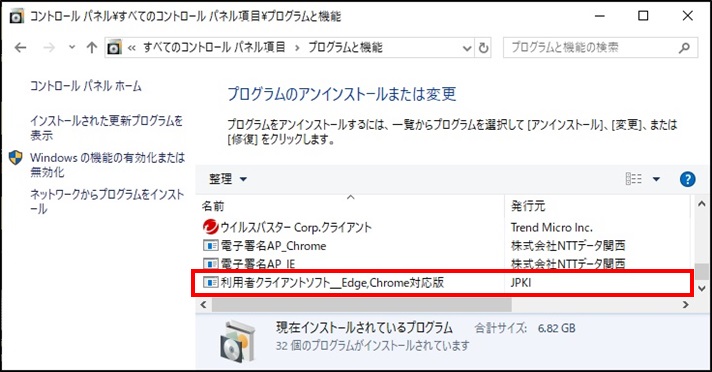
2.利用者クライアントソフトがインストールされているかの確認(Macの場合)
(1).
アプリケーションを開いてJPKI利用者ソフトがインストールされているか確認します。
インストールされていない場合:「3.利用者クライアントソフトのインストール方法(Windows、Mac)」へ
インストールされていない場合:「3.利用者クライアントソフトのインストール方法(Windows、Mac)」へ
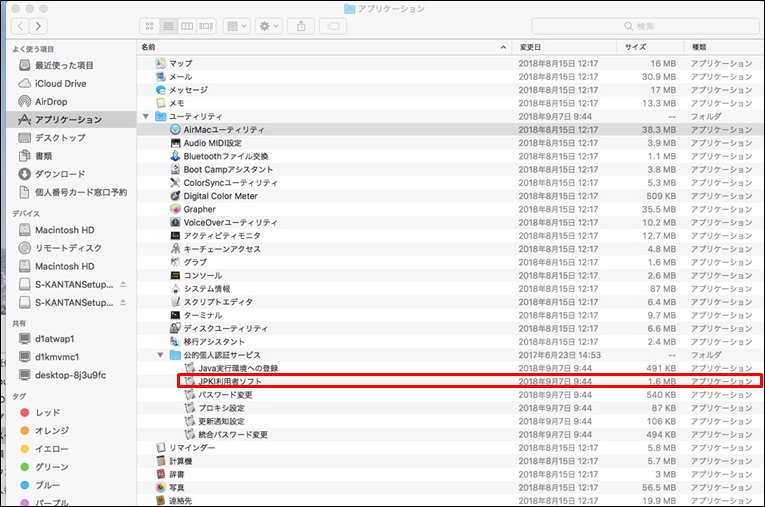
3.利用者クライアントソフトのインストール方法(Windows、Mac)
(1).
以下の公的個人認証ポータルサービスの「利用者クライアントソフトのダウンロード」に記載の
『パソコン版のダウンロードとインストール』を参照してダウンロードとインストールを行ってください。
利用者クライアントソフトのダウンロード :https://www.jpki.go.jp/download/index.html
(注)・Windowsをご利用の方は、「Windowsをご利用の方」ボタンをクリック後、
「利用者クライアントソフト(Edge/Chromeブラウザ利用版)ダウンロード」ボタンを
クリックしてダウンロードとインストールを行ってください。
・Macをご利用の方は、「Macをご利用の方」ボタンをクリック後、
「利用者クライアントソフトVer X.X(Mac版)ダウンロード」」ボタンをクリックしてダウンロードとインストールを行ってください。
『パソコン版のダウンロードとインストール』を参照してダウンロードとインストールを行ってください。
利用者クライアントソフトのダウンロード :https://www.jpki.go.jp/download/index.html
(注)・Windowsをご利用の方は、「Windowsをご利用の方」ボタンをクリック後、
「利用者クライアントソフト(Edge/Chromeブラウザ利用版)ダウンロード」ボタンを
クリックしてダウンロードとインストールを行ってください。
・Macをご利用の方は、「Macをご利用の方」ボタンをクリック後、
「利用者クライアントソフトVer X.X(Mac版)ダウンロード」」ボタンをクリックしてダウンロードとインストールを行ってください。
4.マイナポータルアプリのインストール方法(Android、iPhone)
(1).
以下リンク先を参照してダウンロードとインストールを行ってください。
Androidの場合
マイナポータルアプリのダウンロード :https://img.myna.go.jp/manual/02/0028.html
iPhoneの場合
マイナポータルアプリのダウンロード :https://img.myna.go.jp/manual/02/0029.html
Androidの場合
マイナポータルアプリのダウンロード :https://img.myna.go.jp/manual/02/0028.html
iPhoneの場合
マイナポータルアプリのダウンロード :https://img.myna.go.jp/manual/02/0029.html
ヘルプ一覧へ戻る